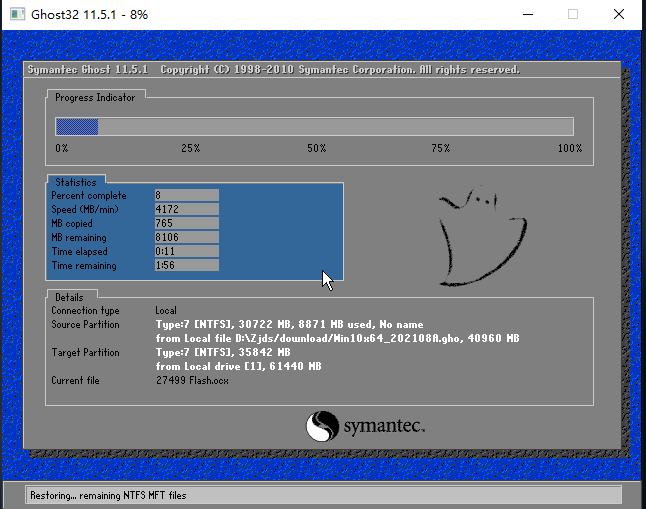三星笔记本电脑怎么重装系统?三星笔记本一键重装系统Win10教程 |
您所在的位置:网站首页 › 三星笔记本如何做系统 › 三星笔记本电脑怎么重装系统?三星笔记本一键重装系统Win10教程 |
三星笔记本电脑怎么重装系统?三星笔记本一键重装系统Win10教程
|
当前位置:系统之家 > 系统教程 > 三星笔记本一键重装系统Win10教程
三星笔记本电脑怎么重装系统?三星笔记本一键重装系统Win10教程
时间:2022-11-04 15:39:34 作者:娜娜 来源:系统之家 1. 扫描二维码随时看资讯 2. 请使用手机浏览器访问: https://m.xitongzhijia.net/xtjc/20221104/254923.html 手机查看 评论 反馈  本地下载
系统之家装机大师 V2.0.0.1133 官方版
本地下载
系统之家装机大师 V2.0.0.1133 官方版
大小:19.81 MB类别:系统其它 三星笔记本电脑研发能力一流,在硬盘、内存、主板、 液晶面板 等都有核心的技术,实力雄厚,笔记本创新力度高。近期有三星笔记本电脑用户想要给电脑重装系统,那么应该如何操作呢?其实方法很简单,下面我们来看看这篇三星笔记本一键重装系统Win10教程吧。 推荐下载: 系统之家装机大师(http://www.xitongzhijia.net/soft/217381.html) 具体操作如下: 1、下载【系统之家装机大师】。下载完毕后,关闭所有的杀毒软件,然后打开软件,软件会进行提示,仔细阅读后,点击我知道了进入工具。
2、进入工具后,工具会自动检测当前电脑系统的相关信息,点击下一步。
3、进入界面后,用户可根据提示选择安装Windows10 64位系统,点击下一步。
4、选择好系统后,等待PE数据和系统的下载。
5、下载完成后,系统会自动重启系统。
6、重启系统后,电脑将会进入一个启动项的选择,这时我们选择【XTZJ_WIN10_PE】回车。
7、进入后,系统将会自动进行备份还原,等待完成。
8、系统备份完成后,将会再次重启,自动进入系统安装界面,这时等待系统安装完成就大功告成了。
LG Ultra笔记本怎么重装Win10系统?LG Ultra笔记本一键重装Win10教学 下一篇 > Win10字体模糊发虚不清晰三种方法来解决! 相关教程 如何下载最新的Windows系统-2024最新版本Wind... Win10系统与输入法不兼容怎么解决-Win10输入... U盘重装系统怎么操作-U盘安装重装系统步骤图... Win11怎么重装成Win10系统-Win11重装成Win10... Win10电脑打字光标乱跳的解决方法 联想小新Pro16如何重装Win10系统-联想小新Pro... 笔记本电脑函数不正确怎么办-笔记本Windows10... 戴尔笔记本如何使用U盘重装系统 笔记本电脑怎么重装Win11系统-有效重装笔记本... Win10笔记本磁盘总是100%怎么解决-笔记本Win1...
Win10打印机共享0x0000709怎么解决?打印机操作无法完成错误0x0000709解决方法 
Win10 ltsc是什么版本?Win10 Ltsc版和普通版有什么区别? 
机械革命如何进入bios?机械革命进入bios的操作方法 
0xc0000225是什么原因?怎么解决? 发表评论共0条  没有更多评论了
没有更多评论了
评论就这些咯,让大家也知道你的独特见解 立即评论以上留言仅代表用户个人观点,不代表系统之家立场 |
【本文地址】